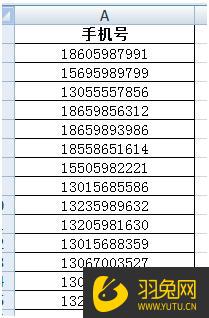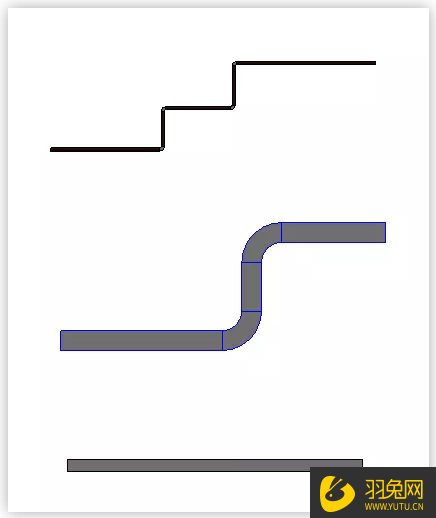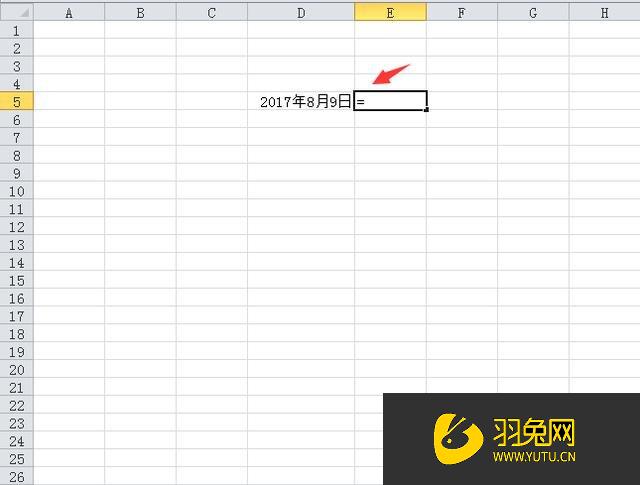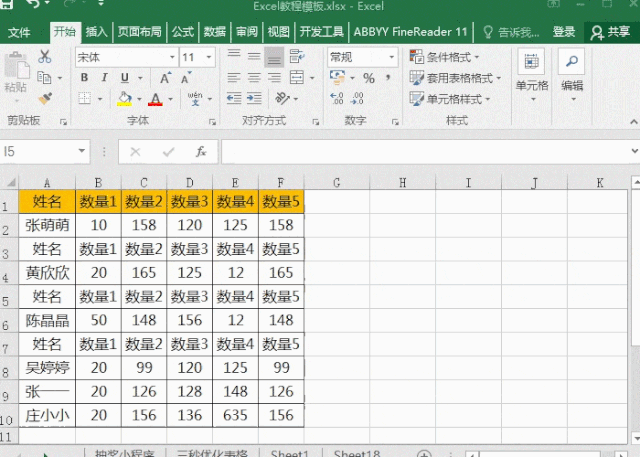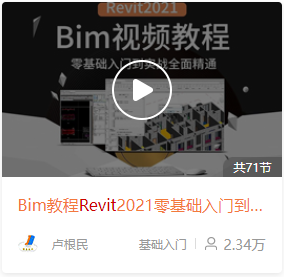怎么在PPT制作里绘制花瓣图形(怎么在ppt制作里绘制花瓣图形)优质
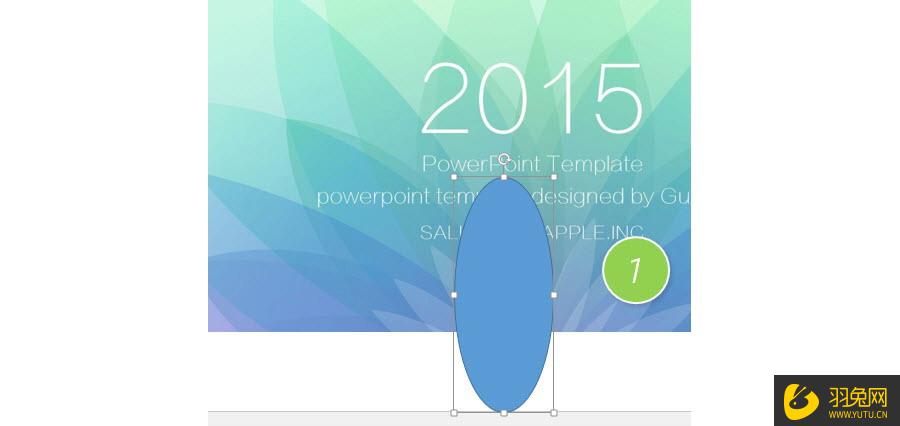
在PPT制作里绘制花瓣图形的方法:
【自学PPT。怎样学才最高效?选择云渲染农场PPT视频课。专业讲师教学。从0到1入门掌握。今日推荐:PPT幻灯片制作入门到精通教程。38个课程小节+1个资料。PPT幻灯片制作轻而易举】
首先在PPT中插入这张图。如果你想模仿的话。然后在图形中插入一个椭圆。拖拽椭圆并将其与图片的花瓣的一边吻合。(下图1处)
然后按住Ctrl+Shift键盘。把上图的椭圆在拖拽复制一次。效果如下图2处。然后同时选中两个椭圆。点击“绘图工具—格式—合并形状—相交”按钮。相交完之后的效果如下:
有了花瓣之后接下来就好办了。复制N个花瓣。对齐进行调整即可。
以上就是“怎么在PPT制作里绘制花瓣图形?”的相关解答了。希望能够帮助到你。PPT制作。基本上人人都会。但是炫酷吸睛的PPT可能大多数小伙伴还是制作不出来。因此。想要学会PPT制作。让你的PPT不平庸。那么就上云渲染农场。跟着我们的专业讲师专业学习吧。现在就获取适合你的PPT视频课开启学习之路~
PPT热门好课推荐:
更多精选教程文章推荐
以上是由资深渲染大师 小渲 整理编辑的,如果觉得对你有帮助,可以收藏或分享给身边的人
本文标题:怎么在PPT制作里绘制花瓣图形(怎么在ppt制作里绘制花瓣图形)
本文地址:http://www.hszkedu.com/48731.html ,转载请注明来源:云渲染教程网
友情提示:本站内容均为网友发布,并不代表本站立场,如果本站的信息无意侵犯了您的版权,请联系我们及时处理,分享目的仅供大家学习与参考,不代表云渲染农场的立场!
本文地址:http://www.hszkedu.com/48731.html ,转载请注明来源:云渲染教程网
友情提示:本站内容均为网友发布,并不代表本站立场,如果本站的信息无意侵犯了您的版权,请联系我们及时处理,分享目的仅供大家学习与参考,不代表云渲染农场的立场!